您当前所在位置:首页 > 平面设计 > photoshop教程 > 照片处理
照片处理
photoshop快速制作黑白人物个性英文字母肖像海报教程
本教程教脚本之家的ps照片处理学习者使用photoshop快速制作黑白人物个性英文字母肖像海报的方法,教程主要使用ps快速把人像照片添加英文字体装饰效果,下面就让我们开始字母肖像海报的制作吧
先看下最终效果图:


主要过程:
步骤1
我们新建或Ctrl+N,创建800x 600像素大小,分辨率72像素/英寸,RGB颜色,8位,背景内容为白色的新文件 。大小也可以根据需要自己设定。

步骤2
打开需要处理的照片文件,拉入photoshop中,调整到合适的大小。Ctrl+J 把背景图层再复制一层。
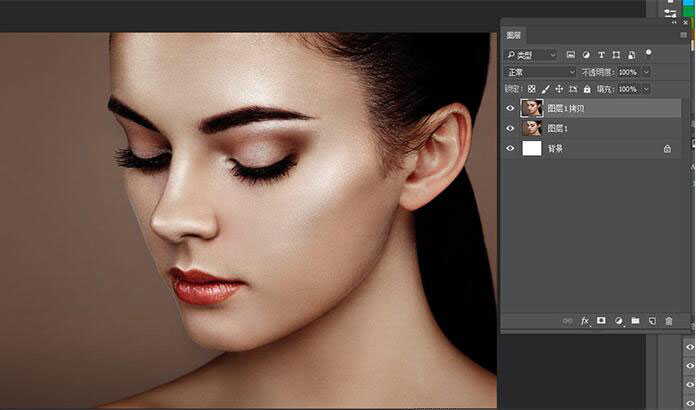
步骤3
Ctrl+M打开曲线面板对人物进行调整,使人物暗部更暗,亮部更亮。转到图层面板把图层样式改成线性光。
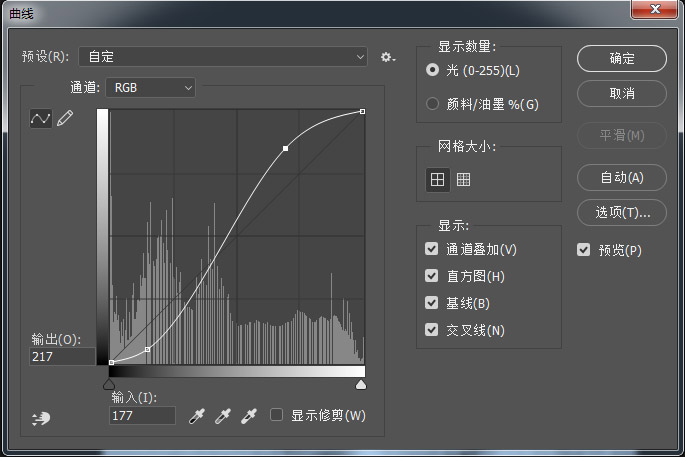
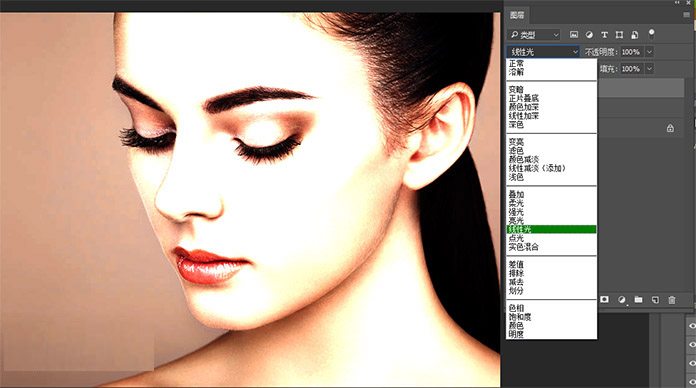
步骤4
按快捷键D使前景色为黑色,背景色为白色,转到图层面板新建图层,按Ctrl+Delete填充颜色。
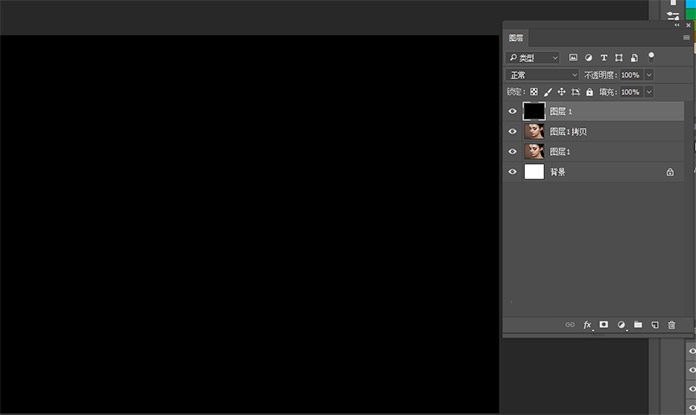
步骤5
双击图层,打开图层样式,使用以下设置添加浙变叠加:
浙变:反向
样式:径向
缩放:150%
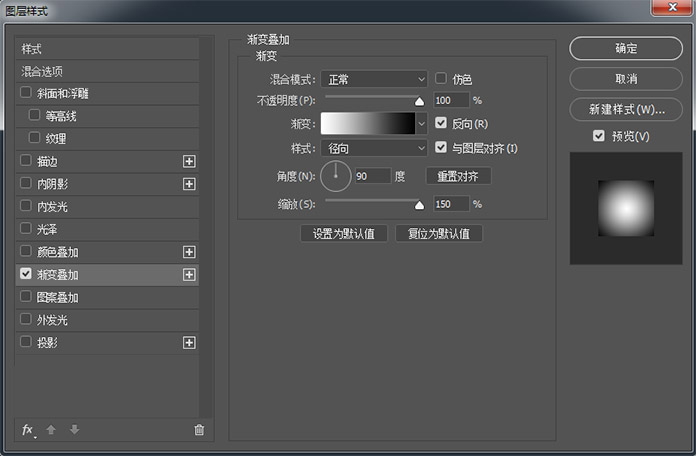
步骤6
图层点击右键,栅格化图层样式。
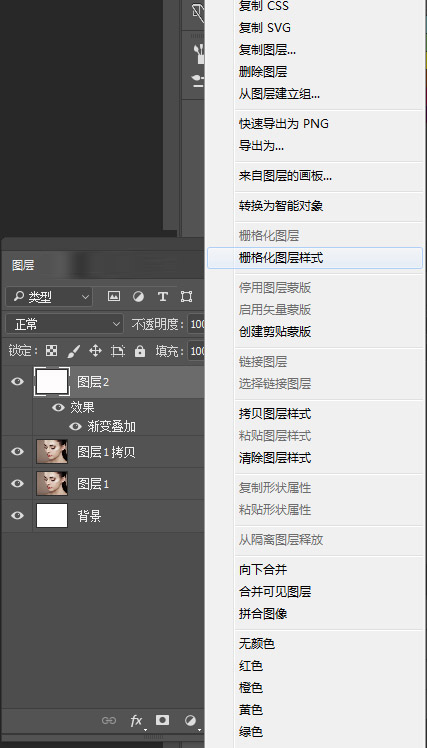
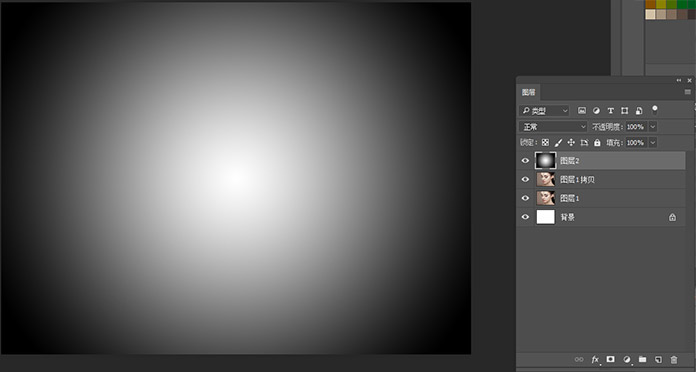
很赞哦!()
大图广告(830*140)



